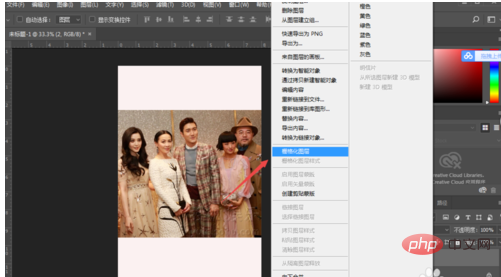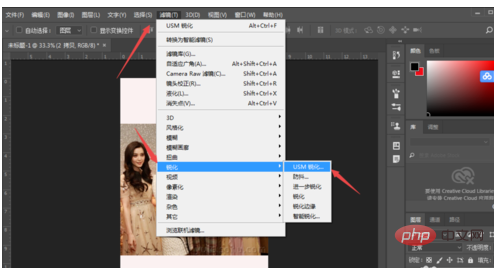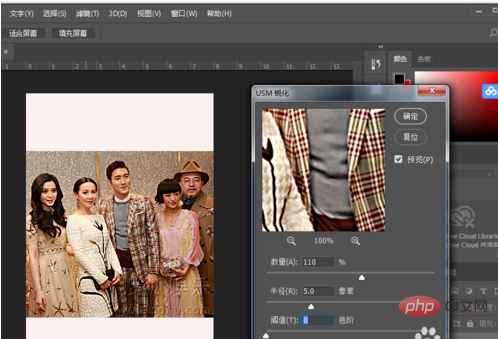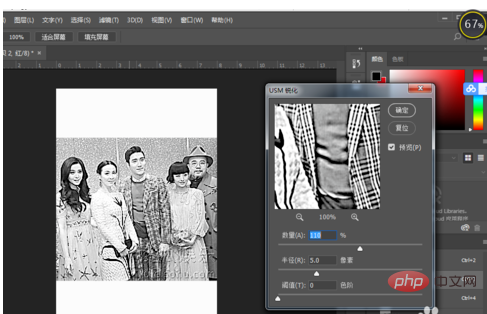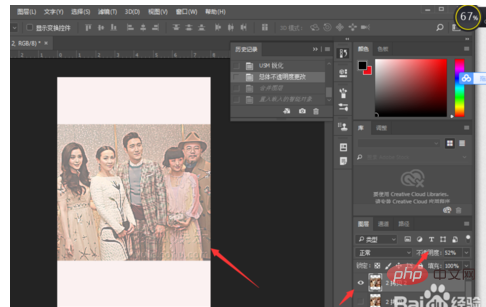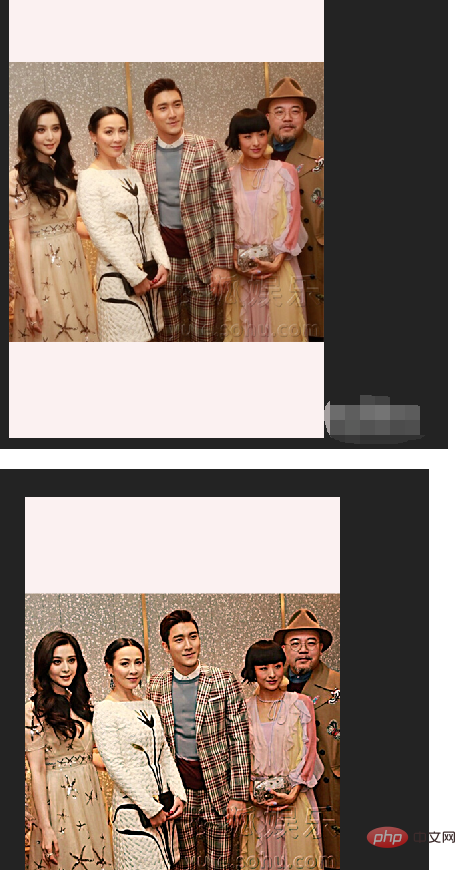#画像を鮮明に PS するにはどうすればよいですか?
まずぼやけた写真を開いて PS に置き、次に右クリックして [ラスタライズ] を見つけてクリックします。次に、レイヤーをコピーし、ショートカット キー ctrl j

次に、コピーしたレイヤーを選択し、フィルター→シャープ→USM シャープを開きます

次にこの値を調整します。値を調整すると写真の変化が確認できます。私の意見を参考にしてください。値を確認したら、「OK」をクリックします。

次に、結合ショートカット キー Ctrl e をクリックして、結合されたレイヤーを複製し、チャネルを開いて赤いチャネルを選択します。次に、フィルター→シャープ→USMシャープを開き、値を増やします。

次に、レイヤーに戻り、コピーしたレイヤーの透明度を半分にして、マージします。下のレイヤーでは、Ctrl キーを押しながら両方のレイヤーを同時に選択して、それらを結合します。ショートカット キー Ctrl e

を使用して、前とレイヤーを見てみましょう。次の作品、バー。

以上がPS で画像を鮮明にする方法の詳細内容です。詳細については、PHP 中国語 Web サイトの他の関連記事を参照してください。